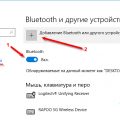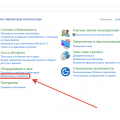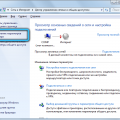Сегодня Bluetooth наушники стали неотъемлемой частью повседневной жизни. Они обеспечивают комфорт и свободу движения, освобождая от проводов и помогая наслаждаться любимой музыкой или проводить деловые звонки. Однако, для успешного использования Bluetooth наушников на компьютере необходимо правильно настроить их подключение.
Пошаговая инструкция позволит вам быстро и легко настроить Bluetooth наушники к вашему компьютеру. Начать следует с активации Bluetooth на компьютере и на самом устройстве. После этого приступайте к процессу синхронизации устройств и проверке соединения.
Благодаря данной инструкции вы сможете наслаждаться качественным звуком ваших Bluetooth наушников просто и без лишних сложностей. Не забудьте следовать всем шагам и установить необходимые драйверы для безупречной работы.
Подключение Bluetooth наушников к компьютеру
Для подключения Bluetooth наушников к компьютеру выполните следующие шаги:
- Включите Bluetooth на компьютере: Убедитесь, что Bluetooth на вашем компьютере включен.
- Включите Bluetooth на наушниках: Включите Bluetooth наушников, как указано в инструкции к устройству.
- Найдите устройство: На компьютере откройте настройки Bluetooth и найдите наушники в списке доступных устройств.
- Сопряжение: Выберите наушники и выполните сопряжение с компьютером. Введите пароль, если необходимо.
- Проверьте подключение: После успешного сопряжения проверьте, работают ли наушники корректно.
Шаг 1: Проверка совместимости устройств
Прежде чем приступить к подключению Bluetooth наушников к компьютеру, убедитесь, что ваш компьютер поддерживает работу с Bluetooth-устройствами. Для этого выполните следующие действия:
- Проверьте наличие встроенного Bluetooth-адаптера: откройте меню «Пуск» на компьютере, затем введите «Bluetooth» в строку поиска. Если результаты поиска содержат «Bluetooth и другие устройства», то ваш компьютер имеет встроенный Bluetooth-адаптер. В противном случае, вам понадобится внешний Bluetooth-адаптер.
- Убедитесь, что Bluetooth-наушники совместимы с вашим компьютером: обратитесь к руководству пользователя Bluetooth-наушников или к сайту производителя, чтобы узнать, поддерживаются ли они работой с ПК.
После того, как вы удостоверитесь в совместимости устройств, можно переходить к следующему шагу по подключению Bluetooth наушников к компьютеру.
Как определить Bluetooth версию компьютера
Для определения версии Bluetooth на компьютере выполните следующие шаги:
- Откройте Панель управления.
- Перейдите в раздел «Устройства и принтеры».
- Выберите свой компьютер в списке устройств.
- Нажмите правой кнопкой мыши и выберите «Свойства».
- Перейдите на вкладку «Аппарат».
- Найдите раздел «Беспроводные коммуникации» или «Сетевые адаптеры».
- Там будет указана информация о Bluetooth версии (например, Bluetooth 4.0, 5.0 и т.д.).
Следуя этим шагам, вы сможете быстро и легко определить, какая версия Bluetooth установлена на вашем компьютере.
Как узнать поддерживаемые форматы наушников
Прежде чем подключить наушники по Bluetooth к компьютеру, важно убедиться, что они поддерживаются вашим устройством. Для этого вам потребуется узнать поддерживаемые форматы наушников.
Шаг 1: Проверьте документацию к вашим наушникам. В инструкции к устройству должна быть указана информация о поддерживаемых форматах.
Шаг 2: Перейдите на официальный сайт производителя наушников. Часто там можно найти дополнительные сведения о поддерживаемых форматах и возможностях устройства.
Шаг 3: Пообщайтесь с другими владельцами наушников того же модели. Возможно, они смогут поделиться информацией о форматах, которые поддерживаются их устройством.
После того, как вы узнали поддерживаемые форматы наушников, можно приступать к процессу подключения к компьютеру.
Шаг 2: Настройка Bluetooth соединения
После активации Bluetooth на вашем компьютере приступаем к настройке соединения с наушниками. Для этого откройте меню Bluetooth в системных настройках и выберите опцию «Добавить устройство».
В появившемся списке найдите ваши наушники и нажмите кнопку «Подключить» или «Сопрячь». Может потребоваться ввод пароля, если такой предусмотрен производителем.
После успешного подключения устройство должно быть готово к использованию. Проверьте звук, запустив любимую музыку или видео, и наслаждайтесь беспроводным звуком!
Как включить Bluetooth на компьютере
Для начала подключите Bluetooth-адаптер к USB-порту компьютера, если у вас его нет встроенного. Перейдите в раздел управления Bluetooth в настройках операционной системы. Обычно это можно сделать через «Панель управления» или «Центр управления устройствами».
Найдите раздел «Bluetooth» или «Беспроводные устройства» и проверьте, включен ли Bluetooth. Если нет, активируйте опцию включения Bluetooth.
Далее компьютер начнет искать доступные устройства Bluetooth в своей окрестности. Убедитесь, что наушники находятся в режиме сопряжения (обычно для этого нужно удерживать кнопку включения на наушниках некоторое время).
После того как компьютер обнаружит наушники, выберите их в списке доступных устройств и выполните процесс сопряжения. После успешного подключения Bluetooth-наушники будут готовы к использованию с вашим компьютером.
Как добавить наушники в список устройств
Чтобы подключить Bluetooth наушники к компьютеру, сначала убедитесь, что они находятся в режиме поиска устройств. Обычно это делается удерживанием кнопки питания на наушниках до появления мигающего синего или зеленого светодиода.
1. На компьютере откройте «Панель управления» и выберите раздел «Устройства и принтеры».
2. Нажмите «Добавить устройство» и дождитесь, пока компьютер найдет ваши наушники в списке доступных устройств.
3. Выберите свои наушники из списка и нажмите «Далее», а затем дождитесь завершения процесса сопряжения.
4. После успешного добавления наушников в список устройств, вы сможете использовать их для прослушивания музыки, звонков или других аудиофайлов с компьютера без проводов.